Qu'est-ce que Sysdm.cpl et comment l'utiliser
 Si vous cherchez un moyen d’optimiser votre appareil Windows 11, de résoudre des problèmes courants ou même d’accéder aux configurations matérielles, sysdm.cpl ou Propriétés systèmePanneau de configuration est votre porte d’entrée pour tout cela.
Si vous cherchez un moyen d’optimiser votre appareil Windows 11, de résoudre des problèmes courants ou même d’accéder aux configurations matérielles, sysdm.cpl ou Propriétés systèmePanneau de configuration est votre porte d’entrée pour tout cela.
Quelles sont les fonctions clés de sysdm.cpl ?
- Renommer votre PC – Votre PC sera livré avec un nom par défaut qui peut être difficile à reconnaître lorsque vous essayez de vous y connecter à distance. Pour faciliter cela, vous pouvez le renommer depuis le contrôle sysdm.cpl. Vous pouvez également rejoindre un domaine depuis cette fenêtre.
- Accès au Gestionnaire de périphériques – Sysdm.cpl fournit un autre moyen de lancer votre Gestionnaire de périphériques et de mettre à jour, désinstaller ou revenir en arrière sur vos pilotes. Vous pouvez également décider ce qui se passe avec les icônes d’application lorsque vous téléchargez des programmes.
- Optimisation du système – L’onglet avancé vous permet de gérer votre mémoire virtuelle, d’ajuster les effets visuels et la planification du processeur. Vous pouvez également configurer vos profils utilisateurs en supprimant ou en créant un nouveau. En cas de défaillance du système, vous pouvez également choisir les options de démarrage et de récupération.
- Restauration du système – Si vous souhaitez revenir à un moment où votre appareil fonctionnait, en particulier pour le dépannage, vous pouvez créer un point de restauration, configurer et supprimer des points de restauration ainsi que réaliser une restauration du système depuis cet onglet.
- Connexion à distance – Vous pouvez autoriser des connexions à distance à votre PC ainsi que configurer des restrictions et l’accès à ces connexions à distance.
Comment accéder à la commande sysdm.cpl ?
1. À l’aide de la boîte de dialogue Exécuter
- Appuyez sur les touches Windows + R de votre clavier pour ouvrir la boîte de dialogue Exécuter.
-
Tapez sysdm.cpl dans la zone de texte et appuyez sur Entrée sur votre clavier.
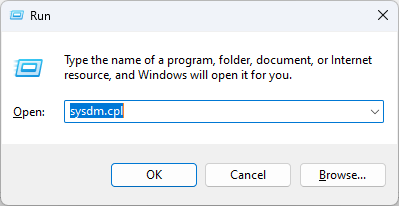
-
Le menu Propriétés système s’ouvrira.
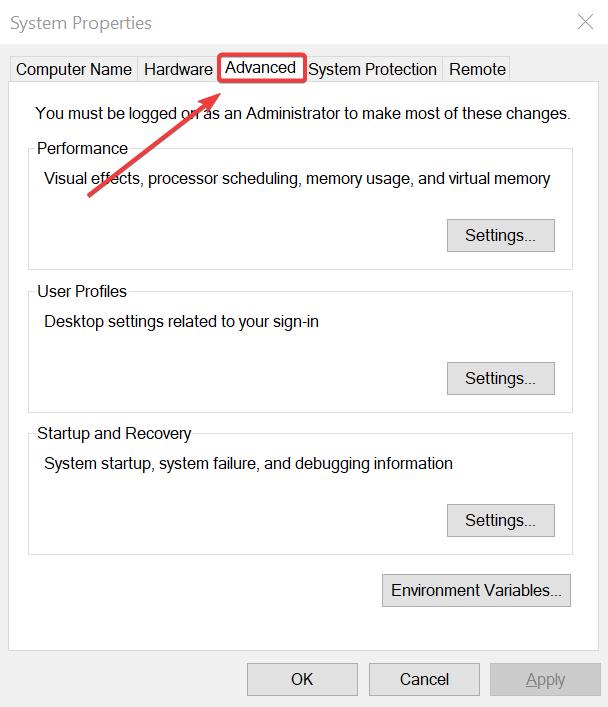
- Accédez à l’onglet Avancé.
- Vous êtes maintenant dans le menu des paramètres système avancés.
2. À l’aide du Panneau de configuration
-
Appuyez sur la touche Windows, tapez Panneau de configuration , et cliquez sur Ouvrir.
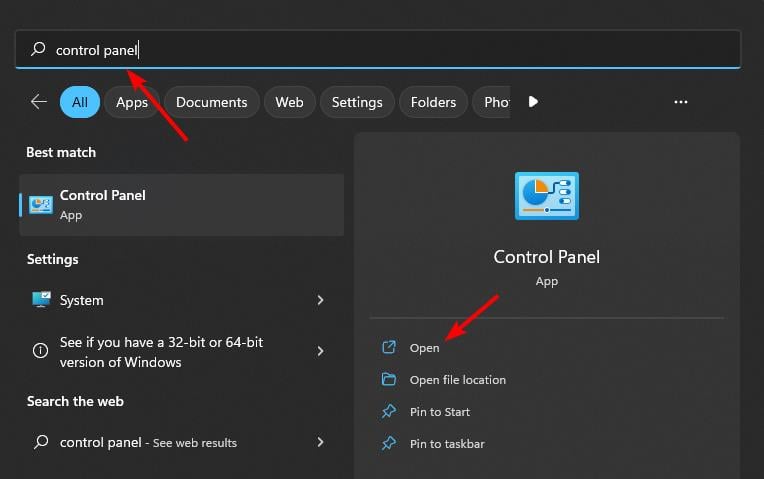
- Cliquez sur Affichage par et sélectionnez Catégorie dans le menu déroulant.
-
Maintenant, cliquez sur Système et Sécurité.
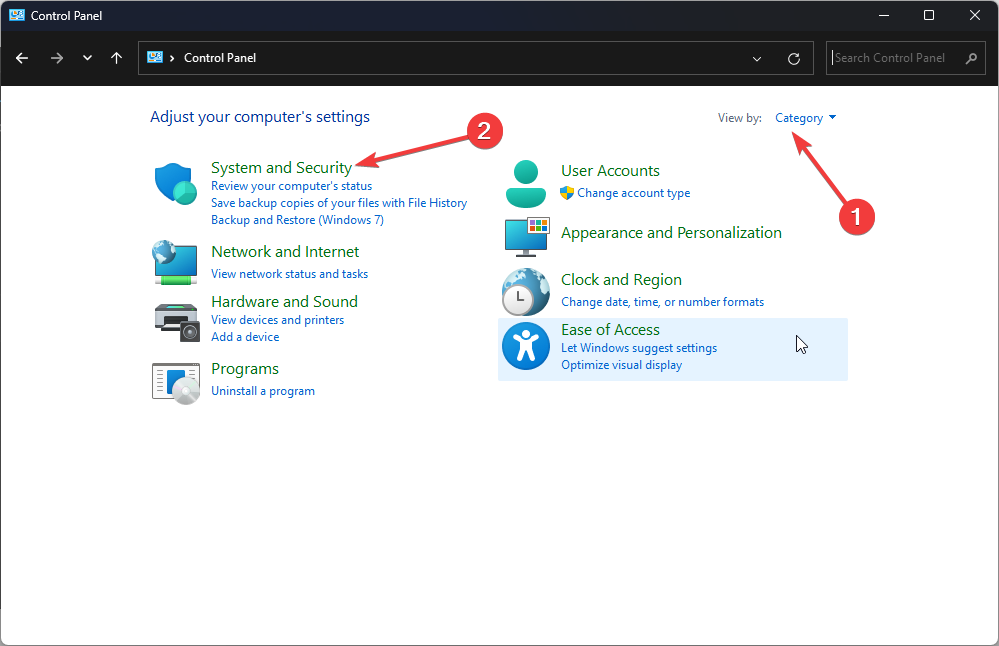
-
Cliquez sur Système.
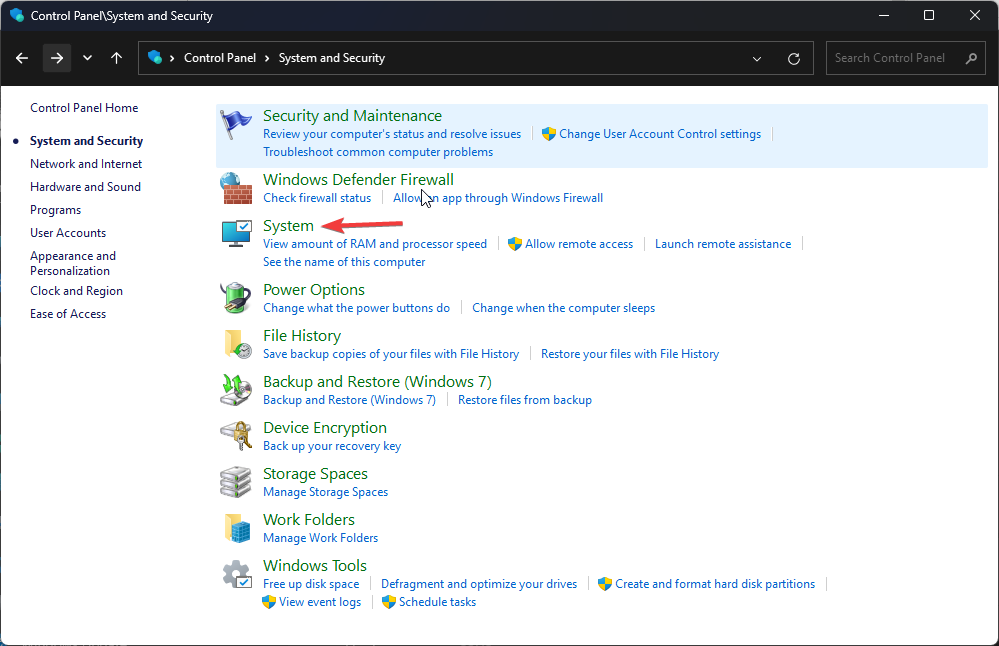
- Sur la page suivante, sélectionnez Système.
-
Cliquez sur Paramètres système avancés.
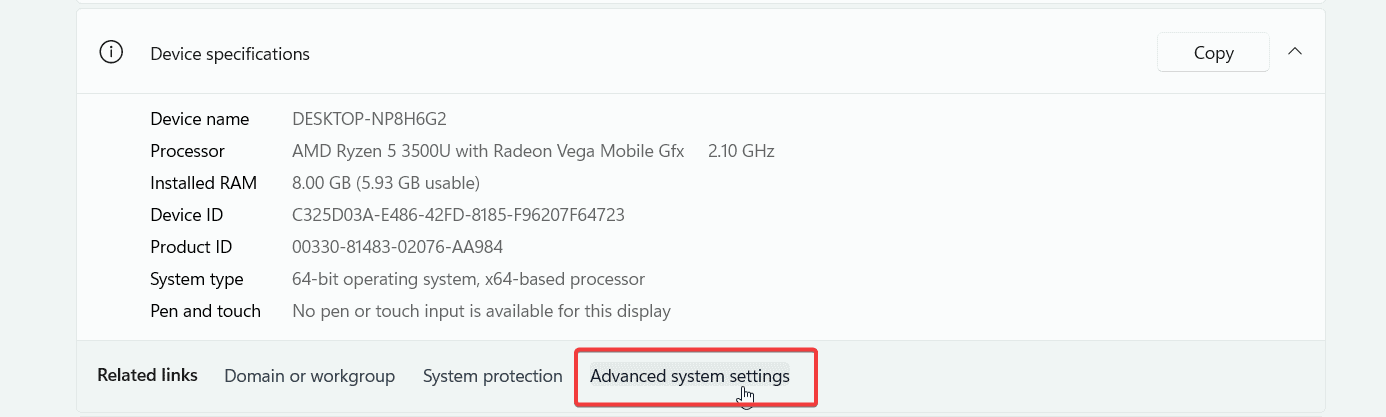
-
Dans la fenêtre Propriétés système, accédez à l’onglet Avancé.
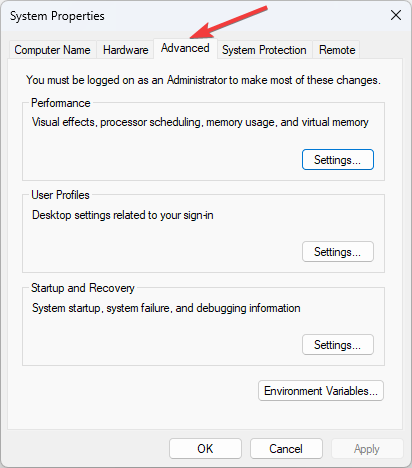
Vous pouvez vérifier d’autres façons d’ouvrir sysdm.cpl sur Windows 10 et Windows 11. En savoir plus sur ce sujet
- Microsoft remplace JScript par JScript9Legacy pour une meilleure sécurité dans Windows 11
- Windows 11 Build 27898 ajoute de petites icônes de barre des tâches, une récupération rapide, un partage plus intelligent
- Le bogue de Windows 11 Build 27898 ramène le son de démarrage classique de Vista, encore une fois
Comment ajuster Sysdm.cpl pour une meilleure performance ?
- Appuyez sur les touches Windows + R de votre clavier pour ouvrir la boîte de dialogue Exécuter.
-
Tapez sysdm.cpl dans la zone de texte et appuyez sur Entrée sur votre clavier.
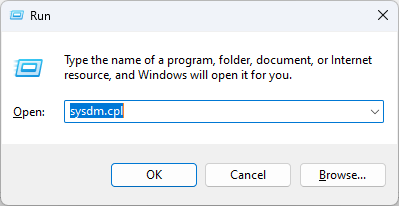
-
Maintenant, cliquez sur l’onglet Avancé dans la fenêtre Propriétés système et appuyez sur le bouton Paramètres.
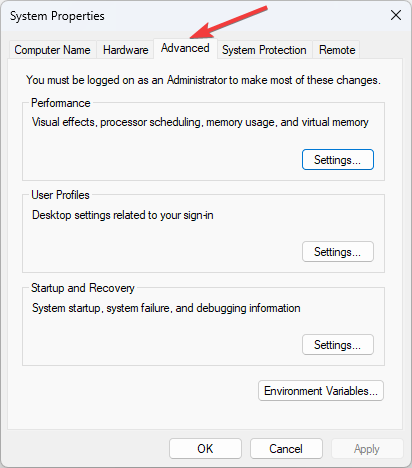
- L’onglet Effets visuels liste tous les effets, qui seront probablement sélectionnés par défaut.
-
Sélectionner l’option Ajuster pour de meilleures performances désélectionnera tous les paramètres d’effet.
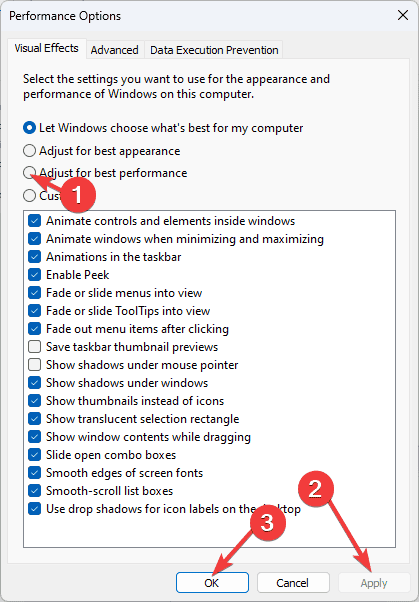
- Enfin, appuyez sur les boutons Appliquer et OK pour confirmer les nouveaux paramètres.
Les paramètres de meilleures performances accéléreront votre PC mais, en retour, ils désactiveront les effets visuels tels que les animations. Si vous ne jouez pas beaucoup, ceux-ci n’auront aucun effet.
Vous pouvez également ajuster la performance pour la planification du processeur en naviguant vers l’onglet Avancé. Ici, vous pouvez sélectionner comment votre processeur alloue des ressources. Sélectionner l’option Programmes garantira que l’utilisation du CPU est optimisée pour les applications utilisées activement afin d’éviter des pics élevés.
Bien que cet outil soit excellent pour optimiser les performances du système, il arrive parfois que sysdm.cpl disparaisse, mais nous avons un guide sur la façon de le récupérer. De plus, il existe d’autres moyens d’accélérer votre Windows 11 donc si sysdm.cpl ne fonctionne pas, vous avez d’autres alternatives.
En ce qui concerne le dépannage, n’hésitez pas à choisir l’un des outils de dépannage recommandés pour votre Windows 11 et à résoudre les problèmes éventuels.
Avez-vous déjà utilisé l’outil sysdm.cpl ? Était-ce pour l’optimisation des performances ou pour le dépannage ? À quel point était-il efficace ? Faites-le nous savoir dans la section des commentaires ci-dessous.













